
phpエディターのYuzaiがUディスクを起動すると、パーティションが表示されないという問題に遭遇することがあります。これは、互換性のないパーティション形式または破損したパーティションが原因である可能性があります。この場合、問題を解決するためにいくつかの方法を試すことができます。まず、USB フラッシュ ドライブを再挿入するか、別のコンピュータに USB フラッシュ ドライブを挿入してみます。問題が解決しない場合は、ディスク管理ツールを使用してパーティションを再分割するか、パーティションを修復してみてください。さらに、一部のサードパーティ製 U ディスク修復ツールもこの問題の解決に役立ちます。つまり、ブート USB フラッシュ ドライブにパーティションが表示されない場合、いくつかの簡単な方法で問題を解決し、USB フラッシュ ドライブを正常に使用できるようにすることができます。
現時点では、解決策は 2 つあります。1 つ目は PE を使用する方法、2 つ目はコマンド ラインを使用して修復することです。
方法 1:
PE ツールを使用してブート パーティションを修復できます。市場には多くの PE ツールが入手可能ですが、その中でもマイクロ PE は良い選択です。比較的純粋で広告がありません。 Weipe の公式 Web サイトにアクセスして、ダウンロードして使用してみることができます。
PE ブート ディスクを作成した後、USB フラッシュ ドライブをコンピュータに挿入し、コンピュータを再起動して BIOS に入り、Boot の最初のブート ディスクとして PE ブート ディスクを選択して保存します。
PE に入ったら、修復ツールを選択して修復して起動するだけです。ここでは 4 つのソフトウェアを紹介します。

3 つのツール
これら 3 つのツールはすべて利用可能です。コンピューターが UEFI GPT を使用している場合は、「uefi ブート修復」を使用し、BIOS MBR では最初の 2 つを使用できます。
もちろん、次の図に示すように、DISM を使用して修復することもできます。
BIOS MBR のブート パーティションは、通常、C ドライブにあります。UEFI GPT の ESP パーティションは、それ自体で区別する必要があります。通常、サイズはわずか数十メガバイトですが、サイズが数百メガバイトのものもあります、区別するのは簡単です。

dism 修復ブートの選択

修復する対応するブート パーティションを選択します
方法 2:
コマンド ラインの修復、ここでは USB ブート ディスクも必要です。システム インストール インターフェイスに入った後、ショートカット キーを押してコマンド ラインに入ります (どのショートカット キーを押すかは、Baidu 自身で確認してください)。私のコンピュータは FN です。シフト F10 を押しますが、参照がありません。

元のシステム ディスクが変更されていない C ドライブである場合は、最初の 7 つの手順を無視して、直接手順 8 に進んでください。
コマンド ラインを順番に入力します。
1、diskpart (ディスク マネージャーに入る)

2、list disc (ディスク リストを表示、ハード数を表示)所有するディスク、いくつかを表示します)

3. dist X を選択します (X はディスク リストの番号で、最初のディスクは 0、2 番目のディスクは 1 など、通常は同様です) select dist 0 )
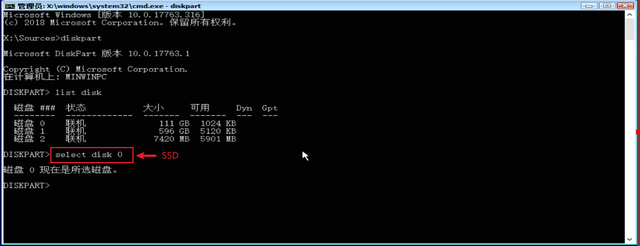
4. list Partition (パーティションリストを表示します。ハードディスクにあるパーティションの数がリストされます)

5. select Partition x (選択ブート パーティション パーティション)

6、assign Letter=c (現在のパーティションのドライブ文字を設定します。BIOS MBR は通常、assign Letter=c です。UEFI GPT は最後の数文字を p ドライブとして設定できます)文字 (assign Letter=s など)

7. exit exit

8. ブート パーティションの修復
A. BIOS MBR システムのインストール方法: (コマンド ラインの空白はスペースです。必要なスペースは 1 つだけです)
コマンド プロンプト ウィンドウで、「bcdboot C:\Windows /l zh-cn
」と入力します。 : システム ディスク C:\ から Windows システム ディレクトリに起動ファイルをコピーして、システム起動環境を修復します。
B. UEFI GPT システムのインストール方法:
コマンド ラインを使用して ESP パーティションをディスク S としてマウントするか (上記の手順 1 ~ 7 を使用して設定します)、または他のディスクとしてマウントします。 Z.
コマンド プロンプト ウィンドウで、「bcdboot C:\Windows /s S: /f uefi /l zh-cn」と入力します (例: EXP パーティションは Z ドライブです。bcdboot C:\Windows /s と入力します) Z: / f uefi /l zh-cn )
つまり、UEFI 形式の起動ファイルをシステム ディスク C:\Windows ディレクトリから ESP パーティションにコピーして、システム起動環境を修復します。
難易度を考慮すると、方法 1 を使用することをお勧めします。
以上が起動可能な USB ディスク上に表示できないパーティションがありますの詳細内容です。詳細については、PHP 中国語 Web サイトの他の関連記事を参照してください。